我的世界甜柠檬模组如何获取?
105
2024-06-18
在工作和学习中,我们经常会遇到需要将多个独立的Excel表格合并到一张表中的情况。手动逐一复制粘贴的方式既费时又容易出错,因此学习如何使用一些技巧和工具实现自动化的汇总方法是非常有必要的。本文将介绍一些实用的技巧和方法,帮助读者快速、准确地实现多个独立Excel表格的汇总。
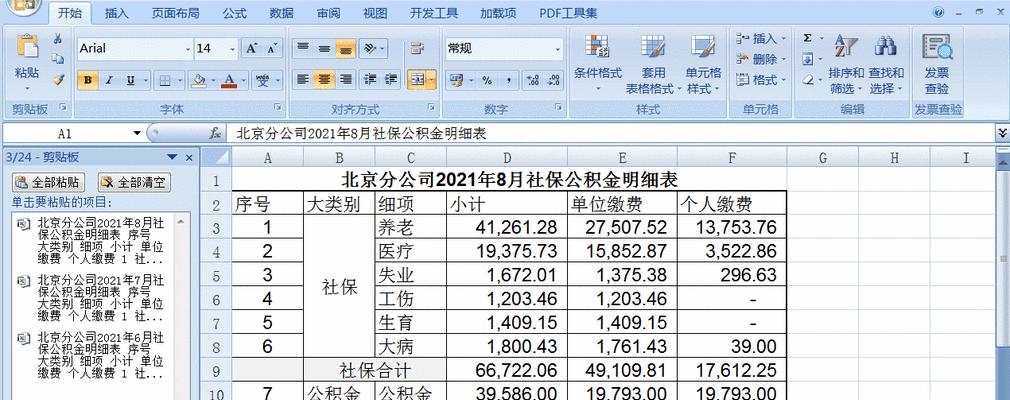
使用数据透视表合并数据
数据透视表是Excel中非常强大的数据分析工具,同时也可以用来合并多个独立的表格。通过选择合适的字段和设置相应的选项,可以轻松地将多个表格的数据合并到一张表中。在数据透视表中选择需要汇总的字段,并将它们拖动到透视表区域的相应位置。根据需求设置透视表的行、列和值字段,最后点击刷新即可得到合并后的结果。
使用VLOOKUP函数实现表格合并
VLOOKUP函数是Excel中非常常用的查找函数,它可以根据一个关键字在另一个表格中查找对应的值。利用VLOOKUP函数,我们可以将多个独立的表格合并到一张表中。在目标表格中设置好列标题,并在需要汇总的表格中选择一个唯一的关键字列。在目标表格中使用VLOOKUP函数来查找对应关键字列中的值,并将汇总的结果填充到相应的单元格中。通过拖动填充手柄,可以快速地填充整个表格。
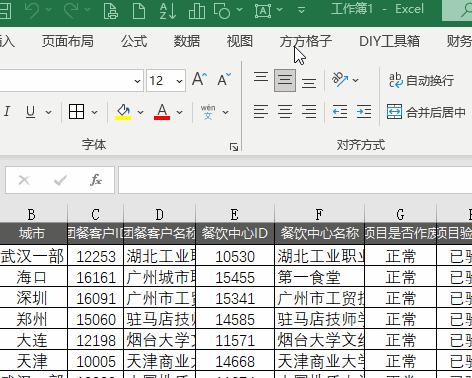
使用PowerQuery自动合并数据
PowerQuery是Excel2010及更高版本中的一项强大数据处理工具,它可以帮助我们自动地从多个独立的表格中提取、转换和加载数据。通过使用PowerQuery,我们可以轻松地将多个表格合并到一张表中。打开PowerQuery编辑器,并依次导入需要汇总的所有表格。在编辑器中进行数据转换和整理,如删除不需要的列、重命名字段等。点击“关闭并加载”按钮,将整理好的数据加载到一个新的Excel表格中。
使用宏实现自动化的表格合并
如果我们需要频繁地合并多个独立的表格,可以考虑使用宏来实现自动化的操作。通过录制一系列的操作步骤,并将其保存为一个宏,我们可以在以后的使用中通过执行宏一键完成表格合并。打开一个新的宏,然后开始录制所需的操作步骤,如选择表格、复制、粘贴等。录制完成后,可以为宏设置一个快捷键,以便随时调用。当需要合并表格时,只需按下设定的快捷键,即可自动完成表格合并。
使用合并工具进行表格汇总
除了Excel自带的功能和函数外,还有很多第三方的工具可以帮助我们更快速地合并多个表格。有些在线工具和软件可以自动识别和合并多个Excel文件,并生成一张汇总表。这些工具通常具有更丰富的功能和更高的处理效率,可以大大简化我们的汇总工作。只需上传需要合并的表格,选择相应的设置选项,即可轻松地获得合并后的结果。
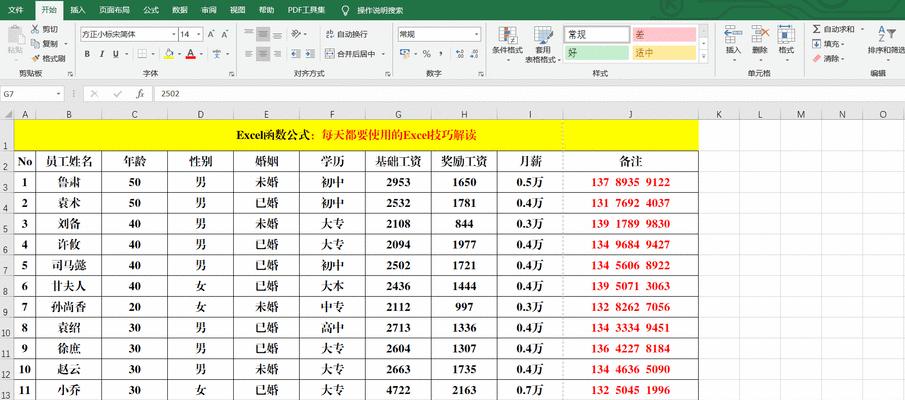
设置数据连接合并多个表格
Excel提供了数据连接功能,可以将多个表格通过数据连接的方式进行汇总。在目标表格中选择一个单元格作为连接点,然后点击“数据”选项卡中的“从其他源”按钮,选择“Excel”选项,并选择需要连接的表格文件。按照提示设置连接选项和字段映射,最后点击“确定”即可完成连接。通过这种方式,我们可以将多个表格以数据连接的形式合并到一张表中,并且可以随时更新合并结果。
使用快捷键和技巧提高效率
在处理大量数据和多个表格的时候,我们可以借助一些快捷键和技巧来提高工作效率。使用Ctrl键+鼠标点击可以同时选择多个表格,使用Ctrl键+Shift键+鼠标点击可以非连续选择多个表格,使用Ctrl键+空格键可以选择整列数据。还可以使用Ctrl键+方向键来快速导航到表格的边界位置,使用Ctrl键+Shift键+方向键可以快速选择到表格的边界位置。这些快捷键和技巧能够帮助我们更轻松地进行数据整合和表格合并。
处理重复值和冲突数据
在多个表格合并的过程中,可能会出现重复值和冲突数据的情况。为了保证合并后的结果准确无误,我们需要对这些问题进行处理。可以使用数据透视表或筛选功能快速查找重复值,并采取相应的处理措施,如删除或合并重复值。对于冲突数据,可以通过设置规则和条件来进行判断和处理,如选择最新的数据、合并冲突数据等。通过有效地处理重复值和冲突数据,可以确保合并后的结果符合我们的需求。
备份原始数据,保证数据安全
在进行多个表格合并之前,建议对原始数据进行备份,以防止意外情况发生。可以将原始数据另存为一个新的文件或在其他位置进行备份。这样,在合并过程中如果出现错误或需要恢复原始数据时,可以通过备份文件进行恢复,避免数据丢失和错误的影响。备份原始数据是一个良好的工作习惯,可以保证数据的安全性和可靠性。
使用表格样式和格式提升可读性
合并多个表格后,可能会出现格式不一致和样式混乱的情况。为了提升合并后表格的可读性,我们可以使用Excel中的表格样式和格式功能。可以选择合适的表格样式模板,并根据需求调整字体、颜色、边框等样式设置。还可以使用条件格式功能对合并后的数据进行高亮显示和标记,以突出显示关键信息。通过使用表格样式和格式功能,可以使合并后的表格更加整洁、美观,方便阅读和分析。
注意数据一致性和数据类型的处理
在合并多个表格时,需要注意保持数据的一致性和正确性。确保需要合并的表格具有相同的字段和数据类型,以便可以正确地进行合并。对于数字、日期、文本等不同类型的数据,需要根据需要进行格式转换和处理,以保证合并后数据的准确性。如果数据存在不一致或错误的情况,可以使用查找和替换功能来进行修正,或者手动进行调整和修改。
使用筛选功能查找和过滤数据
合并多个表格后,可能需要对数据进行查找和过滤。Excel提供了强大的筛选功能,可以帮助我们快速定位和筛选数据。可以通过点击列标题旁边的筛选按钮来打开筛选菜单,然后选择相应的条件进行筛选。还可以使用高级筛选功能实现更复杂的条件筛选,并将筛选结果复制到新的表格中。通过灵活运用筛选功能,可以提高对合并后数据的分析和利用效率。
使用公式实现数据计算和分析
合并多个表格后,我们可能需要对数据进行计算和分析。Excel提供了强大的公式功能,可以帮助我们对合并后的数据进行各种复杂的计算和分析。可以使用基本的算术运算符、数学函数、逻辑函数等来实现相应的计算。同时,还可以使用数据透视表、条件汇总等功能实现更高级的数据分析。通过合理运用公式功能,可以快速、准确地得到所需的计算结果。
更新和维护汇总表的方法
当原始表格发生变化或新增时,我们需要更新和维护合并后的汇总表。可以通过刷新数据透视表、更新数据连接或重新执行宏来实现汇总表的更新。如果我们需要随时保持汇总表与原始数据的同步,可以使用定时刷新或自动更新功能。还可以设置一些自动化的规则和条件,以便在合并数据发生变化时自动执行更新操作。通过合理的更新和维护方法,可以保持汇总表的准确性和及时性。
在本文中,我们介绍了多个独立Excel表格汇总到一张表的方法和技巧。通过使用数据透视表、VLOOKUP函数、PowerQuery、宏、合并工具等工具和功能,可以轻松地实现多个表格的合并。同时,我们还提到了一些注意事项和技巧,如处理重复值和冲突数据、备份原始数据、使用样式和格式、注意数据一致性等。合理运用这些方法和技巧,可以提高工作效率、准确度和可读性,解决多个Excel表格汇总问题。
版权声明:本文内容由互联网用户自发贡献,该文观点仅代表作者本人。本站仅提供信息存储空间服务,不拥有所有权,不承担相关法律责任。如发现本站有涉嫌抄袭侵权/违法违规的内容, 请发送邮件至 3561739510@qq.com 举报,一经查实,本站将立刻删除。